Bagi kita yang sering ber-internet ria tentunya sudah tidak asing lagi dengan yang namanya Album Foto, Gallery, atau apapun namanya. Album foto biasanya banyak dijumpai pada situs-situs pribadi (personal site) dan situs-situs organisasi. Foto album berisi kumpulan foto atau gambar baik gambar dalam format .jpg maupun .gif. Kita sering melihat-lihat dan mengunjungi album foto milik temen kita atau milik seseorang di suatu situs, kita ingin juga memiliki atau membuat album foto sendiri, tapi banyak yang bingung atau tidak tahu cara membuatnya. Tutorial singkat berikut akan mencoba membuat album foto menggunakan fasilitas yang sudah disediakan oleh Dreamweaver.
Dengan sedikit pengetahuan mengenai HTML dan ada komputer yang sudah terinstall Dreamweaver MX dan Fireworks, kita sudah bisa membuat album foto sendiri dengan cepat dan sangat mudah. Kita dapat menggunakan Dreamweaver versi Macromedia Dreamweaver MX, Dreamweaver 8 maupun versi Adobe Dreamweaver CS. Catatan: Tutorial ini pertama kali saya buat di pertengahan tahun 2003, saat masih kuliah di Universitas Budi Luhur, Jakarta.
Berikut ini langkah-langkahnya:
- Siapkan foto atau gambar yang mau ditampilkan, dan masukkan ke dalam satu folder/direktori.
- Buka Dreamweaver, dan buat file baru dengan memilih menu File > New. Akan lebih baik jika halaman yang dibuat langsung disimpan, pilih File > Save untuk melakukannya.
- Pilih menu Commands > Create Web Photo Albumn… (lihat Gambar 1)
- Akan tampil form inputan seperti terlihat pada Gambar 2. Isi semua form dengan lengkap.
Keterangan Gambar :
- Photo Album Title diisi dengan judul album foto kita
- Subheading Info diisi dengan keterangan singkat mengenai album foto.
- Source Images Folder, tekan tombol Browse dan cari folder tempat kita menyimpan foto kita (langkah 1)
- Destination Folder, tekan Browse dan arahkan ke folder/ direktori untuk menyimpan foto album kita
- Thumbnail Size, pilih ukuran thumbnail
- Columns, isi dengan jumlah foto yang ditampilkan tiap baris
- Setelah itu, secara otomatis Dreamweaver akan membuka Program Fireworks yang akan membuat thumbnail untuk setiap foto atau gambar kita. Tunggu beberapa saat hingga Fireworks menyelesaikan pekerjaannya.
- Jika semua foto sudah dibuat tumbnailnya maka akan ditampilkan pesan “Album created”. Tekan OK dan album foto kita telah selesai.
- Sekarang lihat di folder/direktori tempat kita menyimpan file tadi sudah terbentuk beberapa file dan folder baru. Cari file index.htm dan buka dengan browser (Internet Explorer, Mozilla Firefox atau yang lainnya)
- Selamat. Anda telah berhasil membuat album foto sendiri

















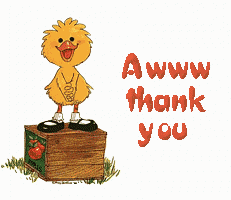
0 comments:
Post a Comment